Oracle Database je objektově-relační systém pro správu databází (RDBMS) vyvinutý společností Oracle Corporation. Databáze Oracle je k dispozici pod proprietární a standardní licencí OTN. Podporované operační systémy jsou Redhat Enterprise Linux (x86-64), SUSE a Oracle Linux, Microsoft Windows x86-64 a IBM Linux.
V tomto tutoriálu vám krok za krokem ukážu, jak nainstalovat Oracle 12c na počítač CentOS 7 x86-64. To zahrnuje přípravu a konfiguraci stroje CentOS 7 pro instalaci Oracle 12c, instalaci Oracle 12c a testování databáze pomocí nástroje příkazového řádku Oracle Database 'sqlplus' a webového Oracle Enterprise Manager.
Předpoklady
- CentOS 7 64bitový.
- Alespoň 1 GB paměti RAM.
- Kořenová oprávnění.
Krok 1 – Instalace požadovaných balíčků
Jako první krok musíme nainstalovat spoustu balíčků požadovaných databází Oracle, jako jsou GCC, Binutils, Glibc atd. Nainstalujeme je z úložiště Centos pomocí příkazu yum.
Nainstalujte balíčky požadované databází Oracle pomocí yum.
yum install -y binutils.x86_64 compat-libcap1.x86_64 gcc.x86_64 gcc-c++.x86_64 glibc.i686 glibc.x86_64 \
glibc-devel.i686 glibc-devel.x86_64 ksh compat-libstdc++-33 libaio.i686 libaio.x86_64 libaio-devel.i686 libaio-devel.x86_64 \
libgcc.i686 libgcc.x86_64 libstdc++.i686 libstdc++.x86_64 libstdc++-devel.i686 libstdc++-devel.x86_64 libXi.i686 libXi.x86_64 \
libXtst.i686 libXtst.x86_64 make.x86_64 sysstat.x86_64
Krok 2 – Konfigurace uživatele a systému
Oracle Database poběží pod běžným uživatelem Linuxu a ne s právy root. V tomto kroku vytvoříme nového uživatele a skupinu pro Oracle.
Vytvořte nové skupiny s názvem 'oinstall a 'dba ', poté vytvořte nového uživatele 'oracle “ a přidejte jej do skupiny „oinstall“.
groupadd oinstall
groupadd dba
useradd -g oinstall -G dba oracle
passwd oracle
TYPE THE PASSWORD
Nový uživatel a skupina jsou vytvořeny, nyní musíme nakonfigurovat náš systém pro instalaci Oracle. Existují některé parametry jádra, které musíme nakonfigurovat pro instalaci Oracle.
Upravte 'sysctl.conf ' soubor s vim.
vim /etc/sysctl.conf
Vložte konfiguraci níže.
fs.aio-max-nr = 1048576
fs.file-max = 6815744
kernel.shmall = 2097152
kernel.shmmax = 2147483648
kernel.shmmni = 4096
kernel.sem = 250 32000 100 128
net.ipv4.ip_local_port_range = 9000 65500
net.core.rmem_default = 262144
net.core.rmem_max = 4194304
net.core.wmem_default = 262144
net.core.wmem_max = 1048586
Uložte soubor a ukončete editor.
Nyní spusťte níže uvedené příkazy pro zobrazení všech parametrů jádra a použití nových hodnot.
sysctl -p
sysctl -a
Dále musíme nakonfigurovat některé limity pro uživatele oracle. Zadejte maximální počet procesů a maximální počet otevřených deskriptorů souborů.
Upravte 'limits.conf ' soubor s vim.
vim /etc/security/limits.conf
Vložte konfiguraci níže.
oracle soft nproc 2047
oracle hard nproc 16384
oracle soft nofile 1024
oracle hard nofile 65536
Uložte soubor a ukončete vim.
Konfigurace nového uživatele a systému je dokončena.
Krok 3 – Konfigurace plochy
Instalace Oracle vyžaduje přístup s GUI, takže nejrychlejším způsobem je nainstalovat X Window System na server a poté přistupovat k aplikaci GUI pomocí ssh -X možnost.
Nainstalujte X Window System pomocí příkazu yum níže.
yum groupinstall -y "X Window System"
Po dokončení instalace otevřete nový terminál a připojte se k serveru jako uživatel oracle pomocí příkazu ssh níže. Zkuste spustit aplikaci GUI a zobrazí se obrazovka aplikace.
ssh -X [email protected]
Krok 4 – Stáhnout databázi Oracle
Pokud ještě nemáte účet Oracle, zaregistrujte si ho a poté se přihlaste ke stažení 12c pro Linux.
Níže jsou moje soubory Oracle.
cd ~/oracle/
ll

Nainstalujte zip a rozbalte archivy.
yum -y install zip unzip
Extrahujte soubory Oracle do nového adresáře s názvem 'stage '.
unzip linuxamd64_12102_database_se2_1of2.zip -d /stage/
unzip linuxamd64_12102_database_se2_2of2.zip -d /stage/
Změnit vlastníka a skupinu '/fáze /' do adresáře uživatele oracle a skupiny oinstall.
chown -R oracle:oinstall /stage/
Dále vytvořte nové adresáře pro instalační soubory Oracle a databázové soubory Oracle.
Adresář 'u01 ' je pro instalační soubory Oracle a 'u02 ' pro databázové soubory Oracle.
mkdir -p /u01 /u02
Změňte vlastníka a skupinu nových adresářů a nastavte oprávnění na '755'.
chown -R oracle:oinstall /u01 /u02
chmod -R 775 /u01 /u02
chmod g+s /u01 /u02
Oracle je stažen a nové adresáře pro instalaci jsou připraveny.
Krok 5 – Instalace Oracle Database 12c
Otevřete nový terminál a připojte se k serveru CentOS 7 pomocí příkazu ssh níže.
ssh -X [email protected]
Přejděte do adresáře databáze fáze a spusťte instalační soubor.
cd /stage/database/
./runInstaller
Skript zkontroluje server a ujistěte se, že všechny testy prošly úspěšně.
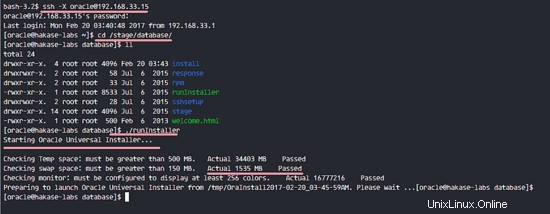
Níže uvidíte instalační obrazovku GUI, kde klikněte na 'Další '.
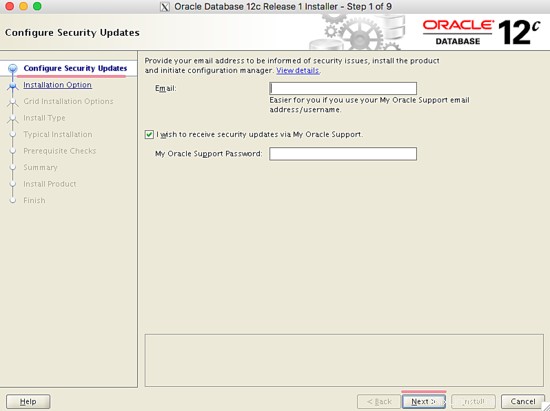
V části Možnosti instalace ', zvolte 'Vytvořit a nakonfigurovat databázi a klikněte na tlačítko Další '.
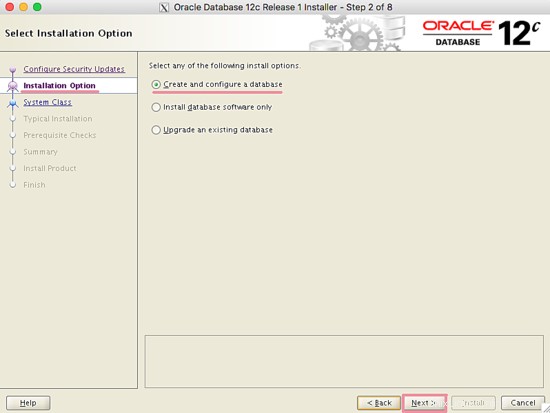
V části 'System Class ' vyberte 'Třída počítače a klikněte na tlačítko Další znovu.
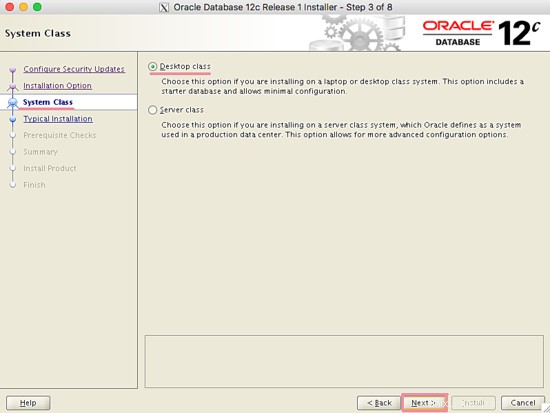
'Typická instalace ' info.
- Základ Oracle:'/u01/app/oracle '
- Umístění softwaru:/u01/app/oracle/product/12.1.0/dbhome_1
- Umístění souboru databáze:/u02
- Vydání databáze:Výchozí
- Znaková sada:Výchozí
- Skupina OSDBA:dba
- Název globální databáze:Zadejte svůj vlastní název
- Heslo správce:Zadejte své vlastní heslo
- Potvrďte heslo:Zadejte znovu
- Zrušte zaškrtnutí políčka Vytvořit jako databázi kontejneru '
Klikněte na Další .
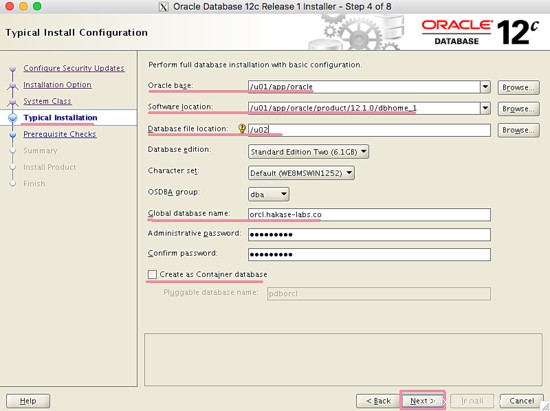
Na stránce 'Vytvořit inventář ', zadejte cestu níže:
Adresář inventáře:/u01/app/oraInventory
oraInventory Group Name:použijte 'oinstall ' skupina.
Klikněte na tlačítko Další '.
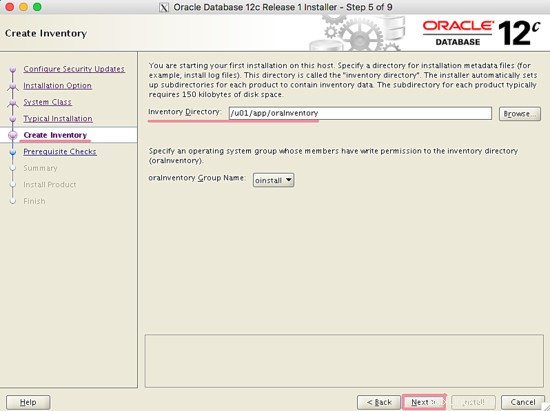
Ujistěte se, že všechny kontroly byly dokončeny bez chyby, poté uvidíte souhrn konfigurace Oracle.
Klikněte na 'Instalovat '.
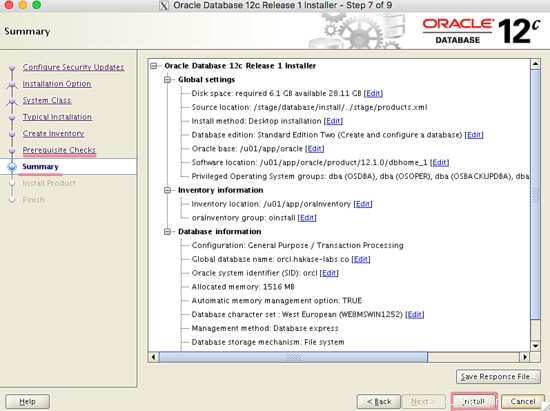
Proces instalace.
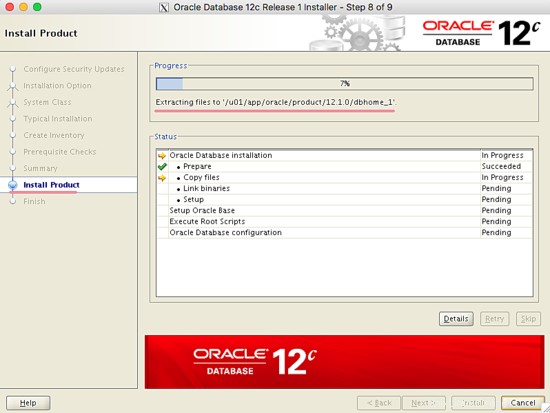
Během procesu instalace budete požádáni o spuštění některých skriptů jako root.
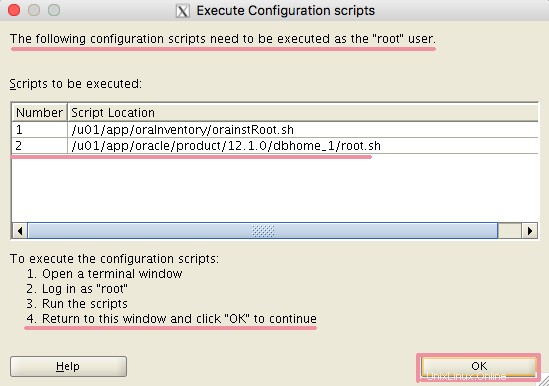
Otevřete nový terminál a spusťte soubory.
ssh [email protected]
/u01/app/oraInventory/orainstRoot.sh
/u01/app/oracle/product/12.1.0/dbhome_1/root.sh
Níže získáte výsledky.
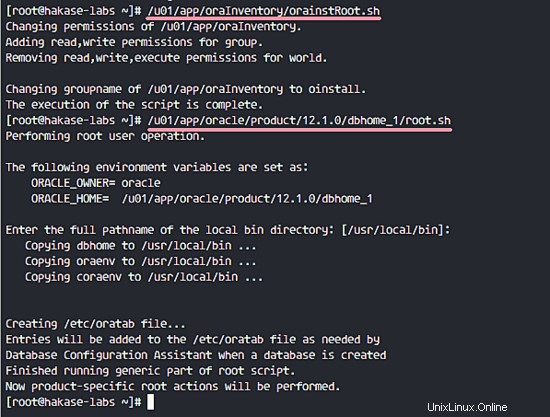
Dále se vám zobrazí nové vyskakovací okno z průvodce konfigurací databáze, čekejte prosím, chvíli to trvá.
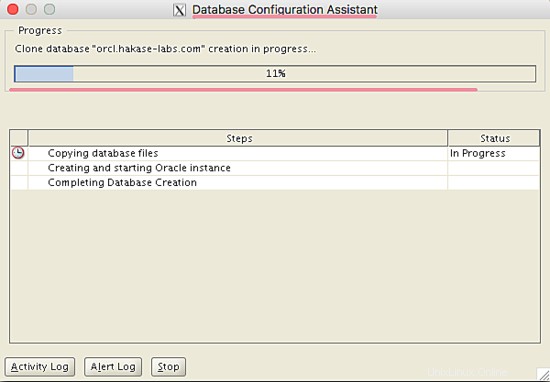
Po dokončení 'Database Configuration Assistant' uvidíte níže uvedené informace:
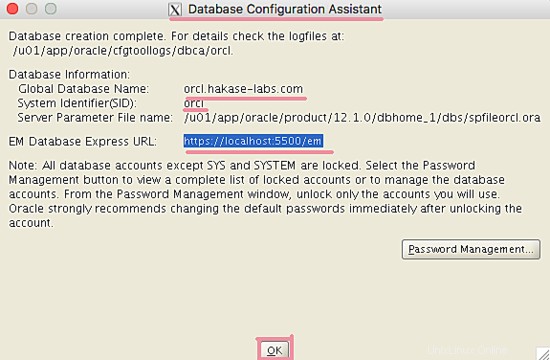
Klikněte na tlačítko OK ' a instalace databáze Oracle je dokončena.
Klikněte na tlačítko Zavřít '.
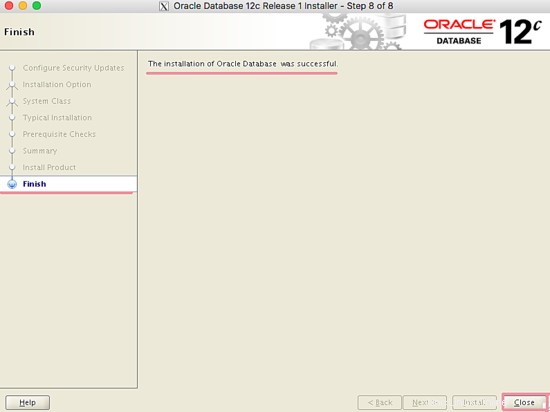
Krok 6 – Testování
Instalace Oracle je dokončena a připravena k testování. Nejprve se pokusím získat přístup k Oracle z příkazového řádku.
Přihlaste se k serveru a získejte přístup k oracle uživatel.
ssh [email protected]
TYPE YOUR PASSWORD
Přihlaste se k uživateli oracle.
su - oracle
Provedením níže uvedených příkazů nastavte prostředí oracle.
export ORACLE_SID=orcl
export ORACLE_HOME=/u01/app/oracle/product/12.1.0/dbhome_1/
export PATH=$PATH:$ORACLE_HOME/bin
Otevřete nástroj databáze Oracle 'sqlplus ', přihlaste se jako 'sysdba ' privilegia.
sqlplus / as sysdba
Oracle přichází s některými výchozími uživateli. Spusťte dotaz níže, pokud chcete změnit výchozího uživatele s názvem 'sys'.
alter user sys identified by yourpassword;
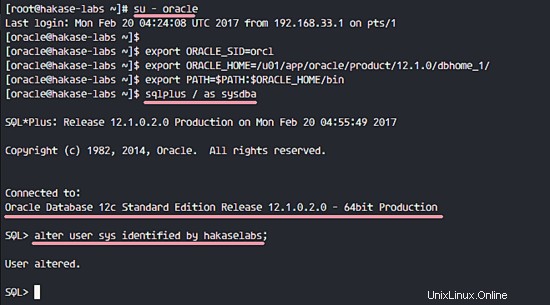
Sqlplus funguje dobře.
Dále se pokuste otevřít webový 'Oracle Enterprise Manager '. Otevřete webový prohlížeč a zadejte https URL níže na portu 5500. Použijte IP svého serveru!
https://192.168.33.55:5500/em/
Přihlaste se pomocí uživatele 'systém “ a heslo, které jste nastavili jako „Heslo správce ' v kroku 5. Nebo můžete použít uživatele 'sys' a své heslo.
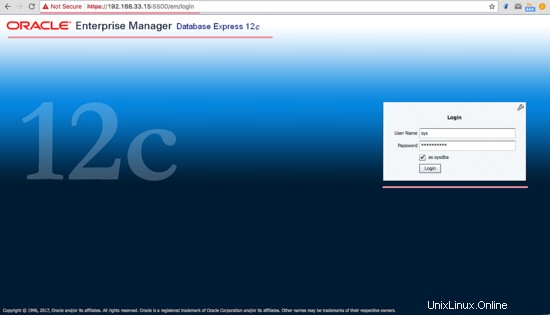
Po přihlášení uvidíte níže řídicí panel 'Oracle Enterprise Manager'.
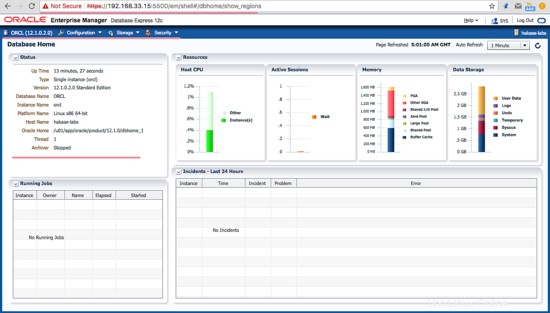
Instalace a konfigurace Oracle Database 12c je dokončena.
Databázový nástroj Oracle a správce Oracle Enterprise fungují.